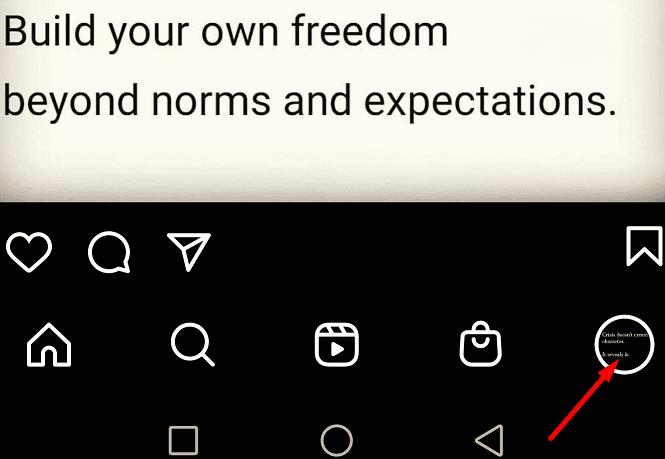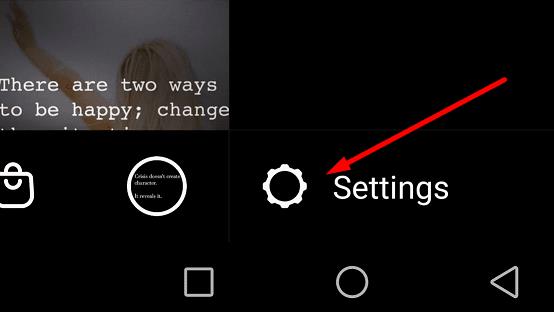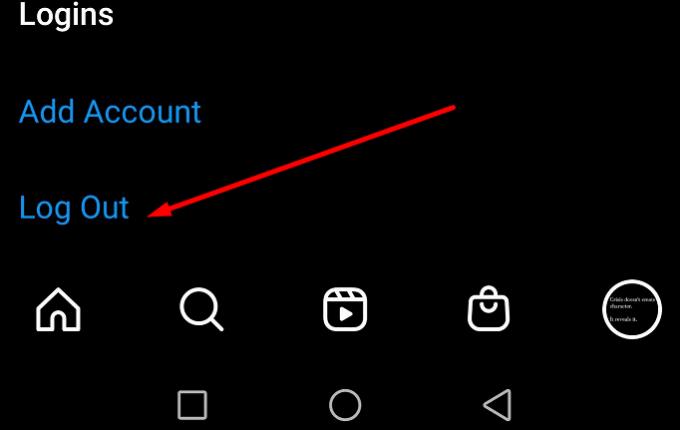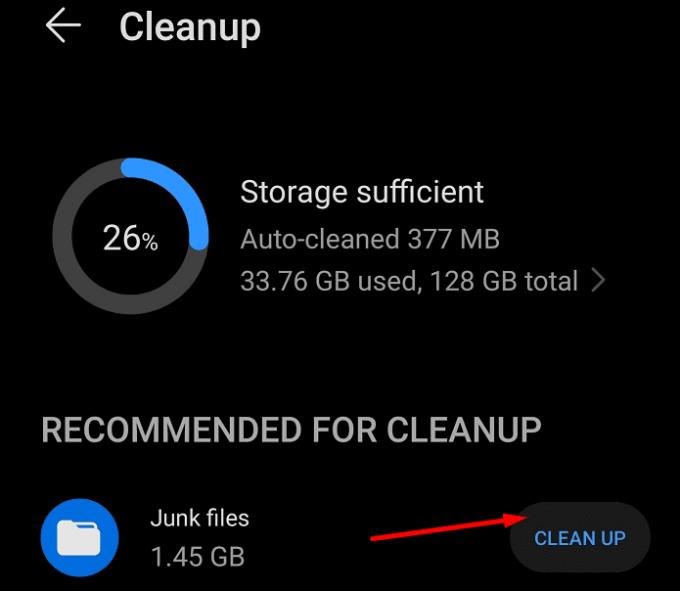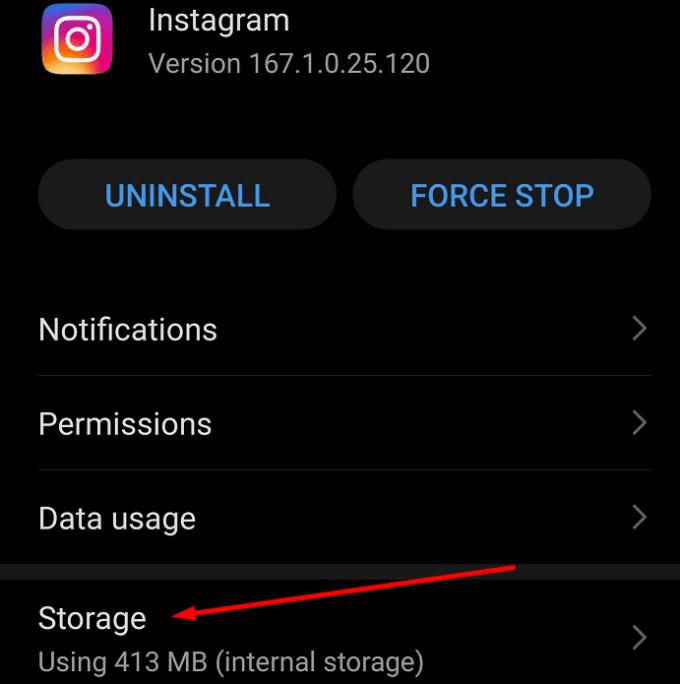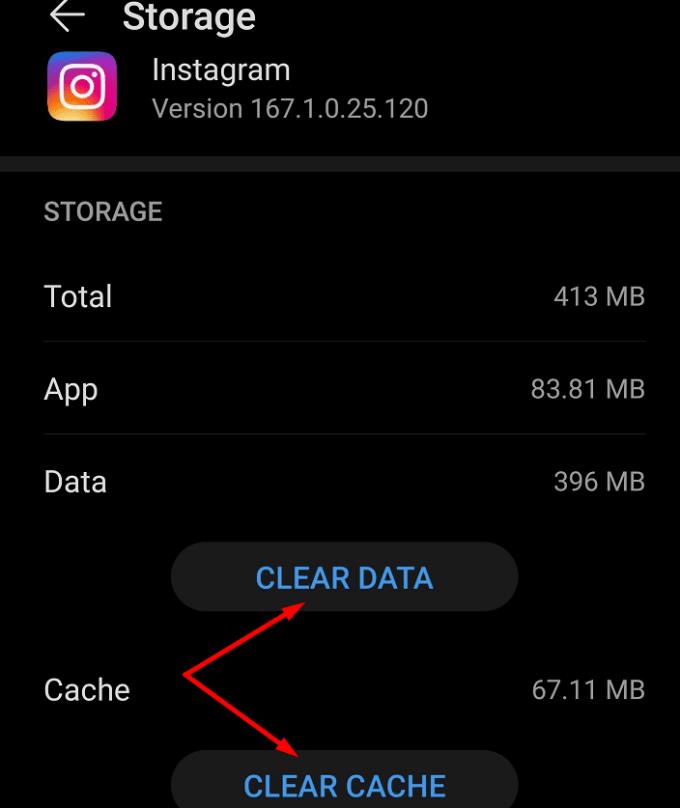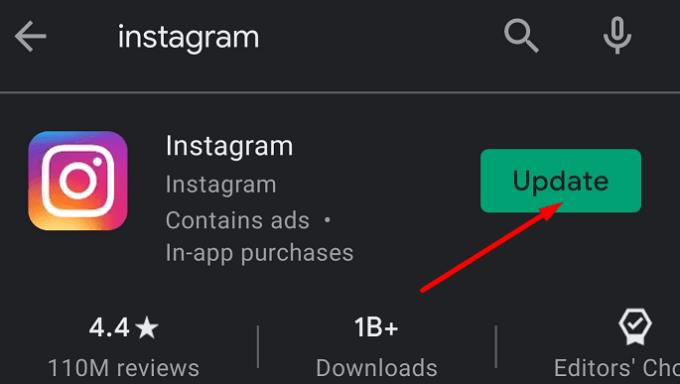Nespēja ievietot attēlus Instagram var būt ļoti nomākta. Ja jūs patiešām smagi strādājāt, lai rediģētu šo apbrīnojamo fotoattēlu, jūs cerat saņemt tūkstošiem atzīmju Patīk.
Šajā rokasgrāmatā mēs pievērsīsimies konkrētai kļūdai, kas rodas, ja nevarat publicēt ziņu: “Instagram vēl nav publicēts. Mēģini vēlreiz'.
Kāpēc Instagram saka: “Vēl nav publicēts”. Mēģini vēlreiz,'?
Visizplatītākais iemesls, kāpēc Instagram nevar publicēt jūsu ziņu, ir īslaicīga kļūme, kas saistīta ar jūsu tālruni. Varbūt lietotne nedarbojas pareizi. Vai arī ierīces kešatmiņa neļauj publicēt jaunu ziņu.
Kā labot "Vēl nav publicēts". Vai mēģināt vēlreiz Instagram?
Pārbaudiet savienojumu
Pārliecinieties, vai tīkla savienojums darbojas pareizi. Ja izmantojat mobilos datus, pieskarieties ikonai Mobilie dati, lai atvienotos no interneta. Pēc tam vēlreiz pieskarieties tam, lai atgrieztos tiešsaistē.
Ja tas ir iespējams, izveidojiet savienojumu ar bezvadu tīklu vai mobilo tīklāju. Pārbaudiet, vai šis ātrais risinājums atrisināja problēmu.
Ja esat pārliecināts, ka problēma nav jūsu tīkla savienojums, pārejiet uz nākamo darbību.
Izrakstieties un restartējiet tālruni
Izrakstieties no sava Instagram konta un izslēdziet tālruni. Tādējādi tiks notīrīti pagaidu faili, kas varētu neļaut jums publicēt ziņas pakalpojumā Instagram.
Lai izrakstītos no Instagram:
Pieskarieties savam profila attēlam (labajā apakšējā stūrī).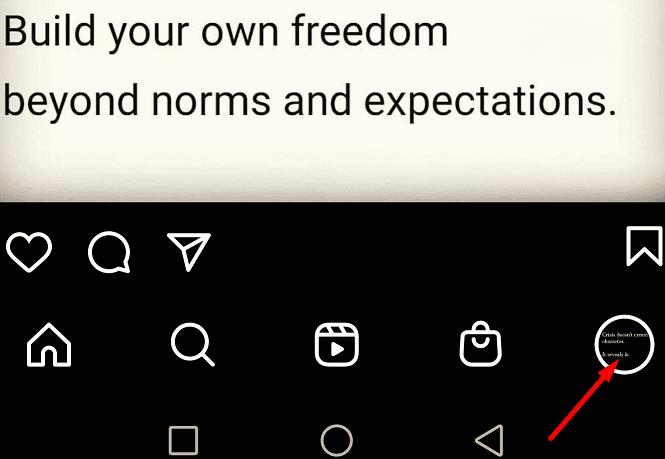
Pēc tam pieskarieties trim punktiem (augšējā labajā stūrī) un atveriet sadaļu Iestatījumi .
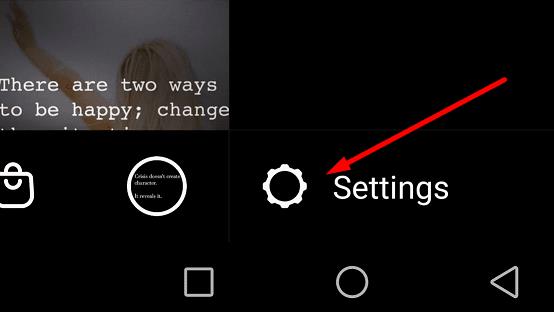
Ritiniet uz leju un pieskarieties pie Atteikties .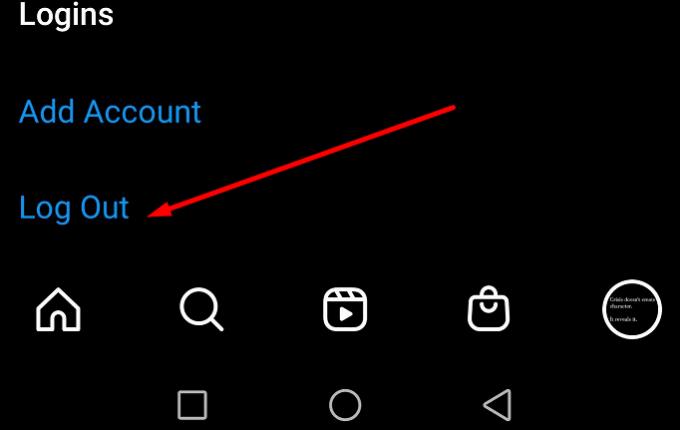
Turiet nospiestu tālruņa barošanas pogu. Pagaidiet, līdz ekrānā tiek parādīta opcija Restartēt/Restartēt.
Pieskarieties Restartēt vai Reboot (atkarībā no tālruņa modeļa).
Pagaidiet, līdz ierīce atkal izveido savienojumu ar internetu.
Pēc tam vēlreiz piesakieties un mēģiniet publicēt ziņu, kas iepriekš neizdevās.
Aizveriet fona lietotnes
Pārliecinieties, vai Instagram ir vienīgā lietotne, kas darbojas jūsu ierīcē, kad mēģināt pievienot jaunu ziņu. Pieskarieties pogai Sākums un velciet uz augšu visas pārējās fonā darbojošās lietotnes, lai tās aizvērtu.
Kad esat to izdarījis, pārbaudiet, vai varat publicēt savu ziņu.
Notīriet kešatmiņu
Kešatmiņas notīrīšana var palīdzēt apiet šo kļūdu.
Dodieties uz Iestatījumi .
Atlasiet Krātuve .
Nospiediet pogu Tīrīt .
Pēc tam pieskarieties vienumam Nevēlamie faili, lai neatgriezeniski izdzēstu šos nevajadzīgos failus.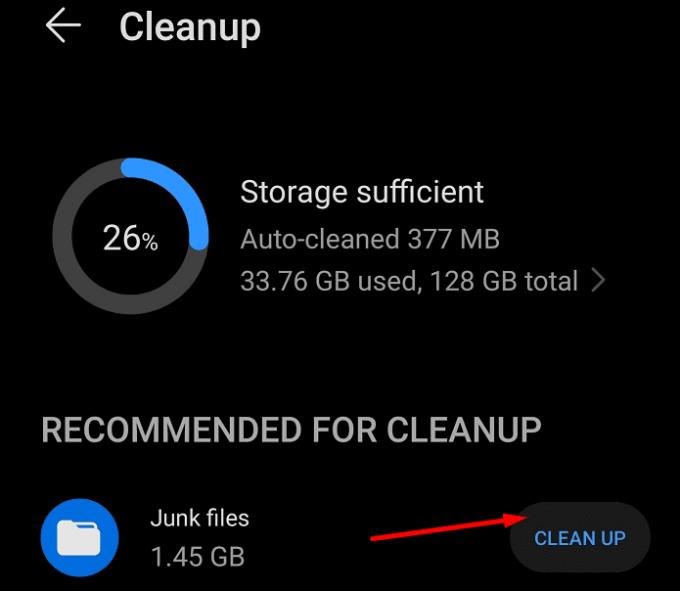
Pēc tam atgriezieties sadaļā Iestatījumi .
Šoreiz atlasiet Programmas .
Pieskarieties Instagram un atlasiet Krātuve .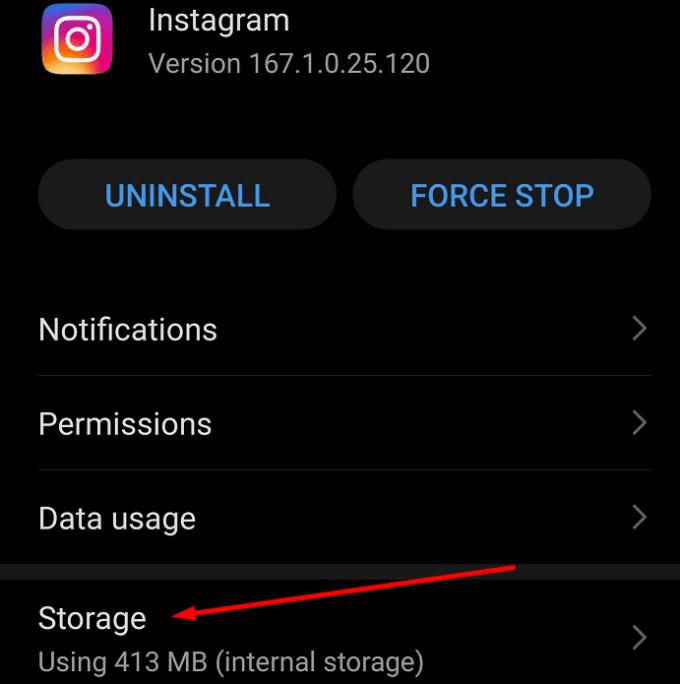
Pieskarieties pogai Notīrīt kešatmiņu .
Ja tas neatrisināja problēmu, pieskarieties vienumam Notīrīt datus . Skatiet, vai tas palīdzēja.
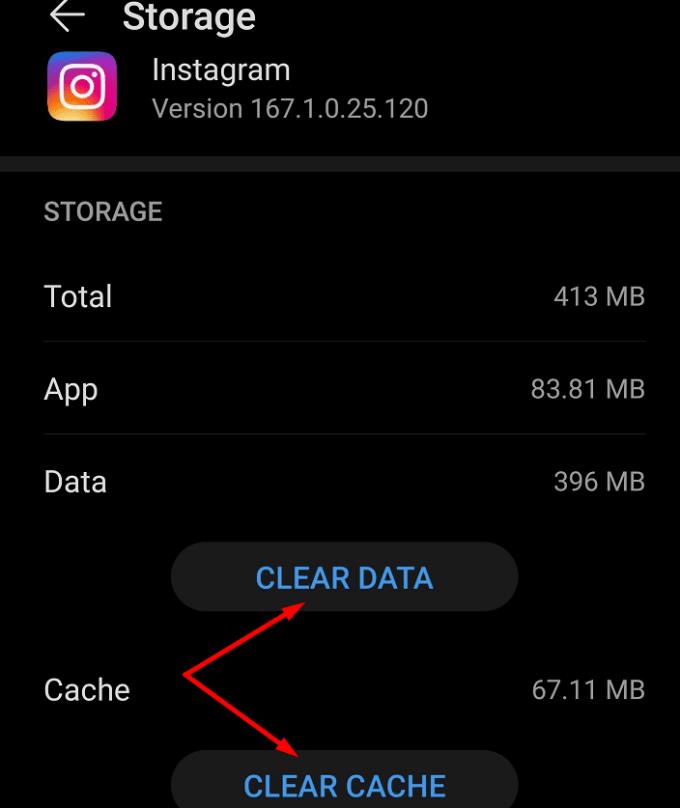
Atjauniniet Instagram
Ja jūs neizmantojat jaunāko Instagram versiju, nebrīnieties, ja nevarat publicēt. Negaidiet, līdz sāksit piedzīvot dažādas kļūdas un kļūmes. Regulāri atjauniniet savu lietotni.
Atveriet Play veikalu un meklējiet Instagram.
Ja blakus lietotnei redzat pogu Atjaunināt , pieskarieties tai.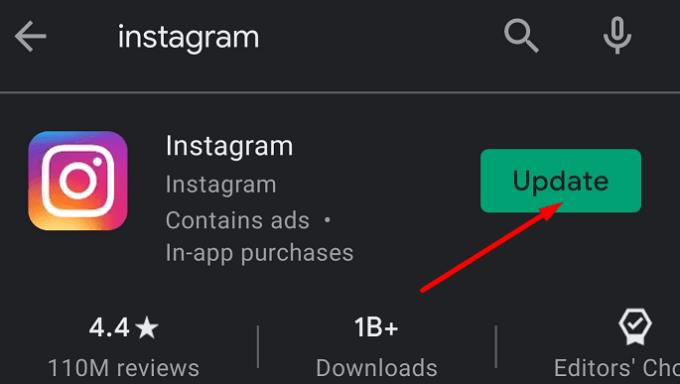
Tādējādi jūsu tālrunī tiks lejupielādēta jaunākā Instagram versija.
Mēģiniet samazināt faila lielumu
Ja mēģināt pievienot attēlu, kas ir lielāks par 1936 x 1936 pikseļiem, tiks parādīts kļūdas ziņojums — iespējams, kļūda “Vēl nav publicēts. Mēģini vēlreiz'.
Rediģējiet attēlu savā tālrunī vai datorā. Pārliecinieties, vai tas ir mazāks par 1936 x 1936 pikseļiem.
Pārinstalējiet lietotni
Ja nekas nedarbojās, atinstalējiet Instagram. Turiet nospiestu lietotnes ikonu, līdz tiek parādīta opcija Atinstalēt . Pēc tam vēlreiz lejupielādējiet lietotni no Play veikala.
Pastāstiet mums, ja jums izdevās novērst šo problēmu.